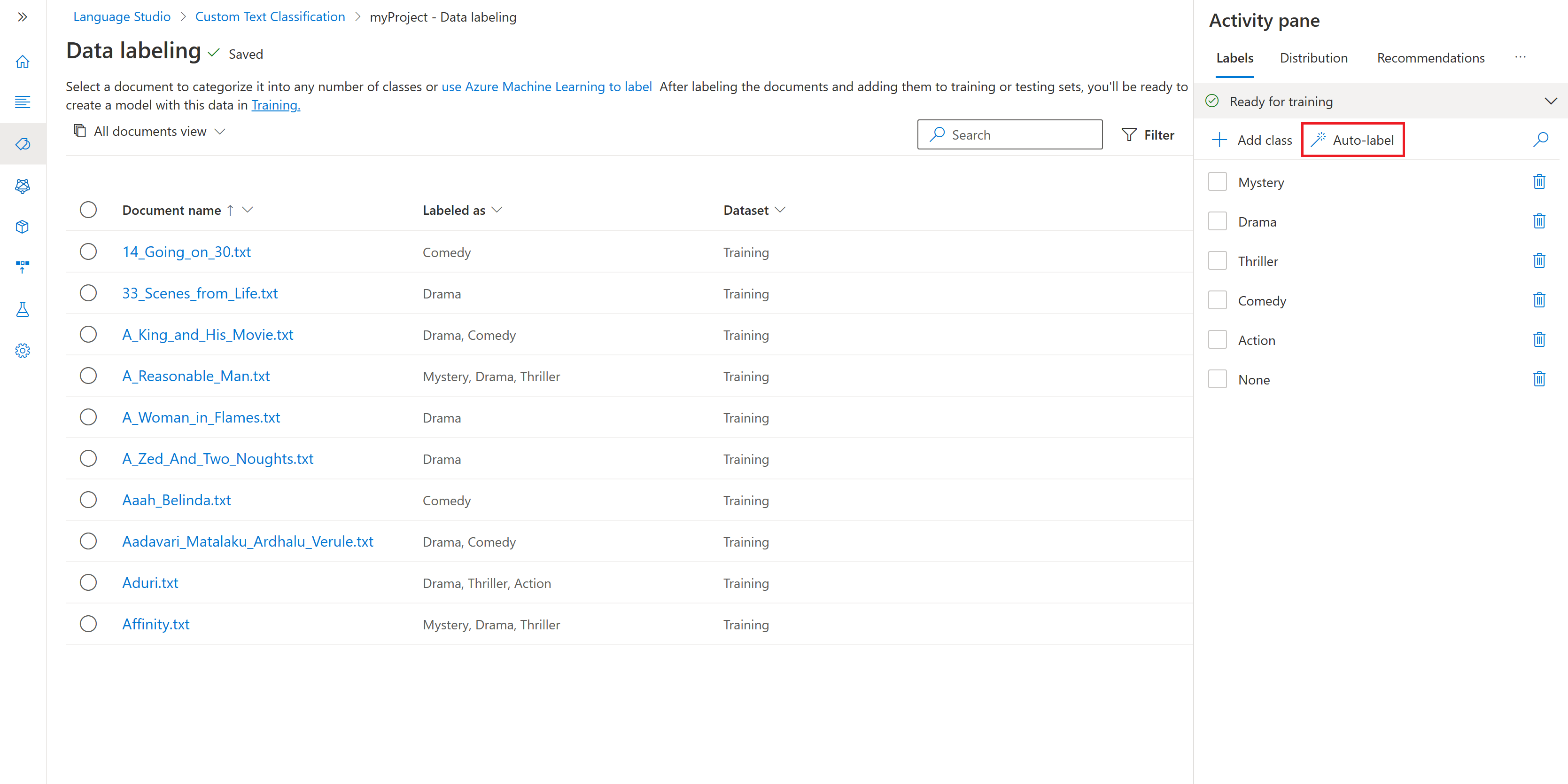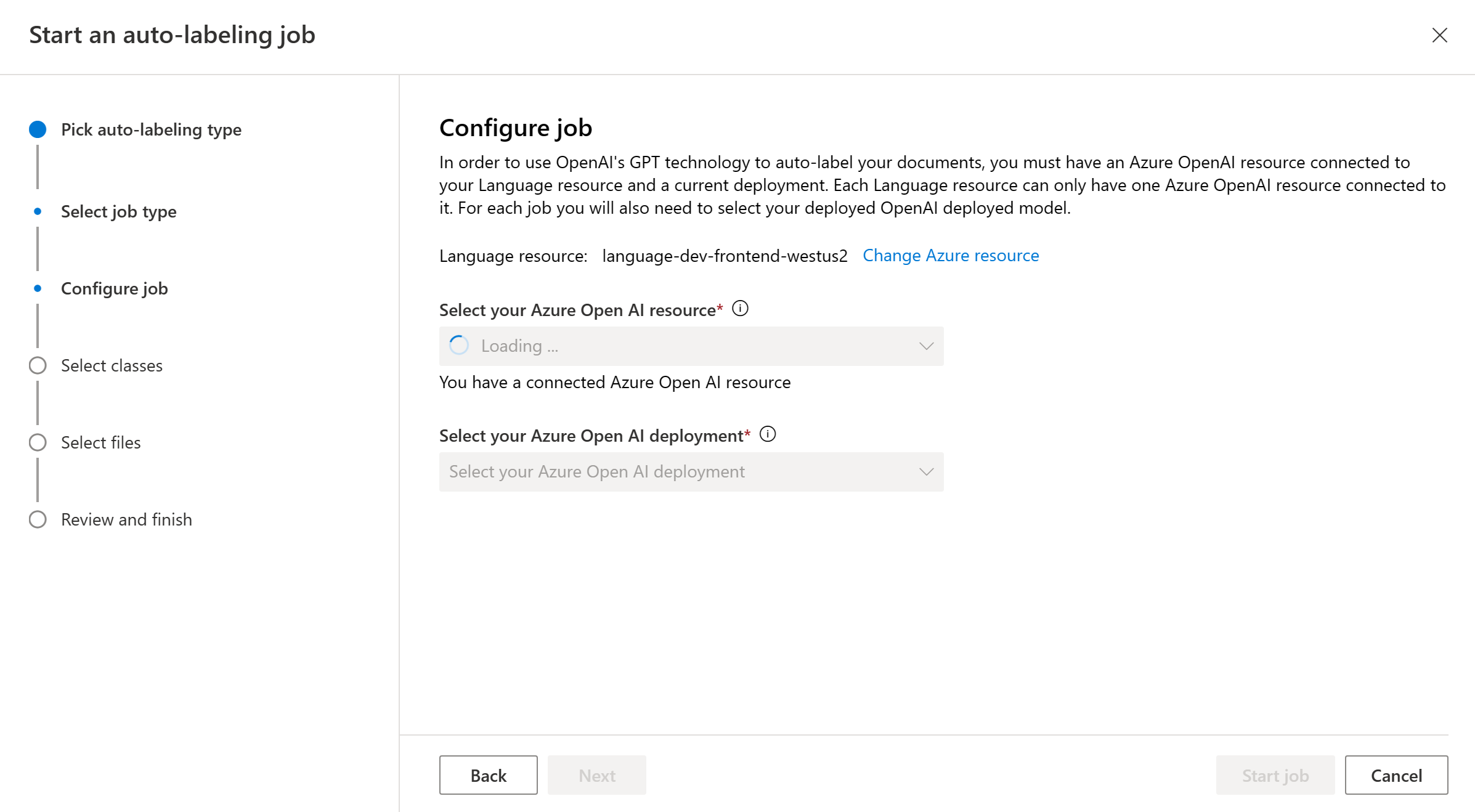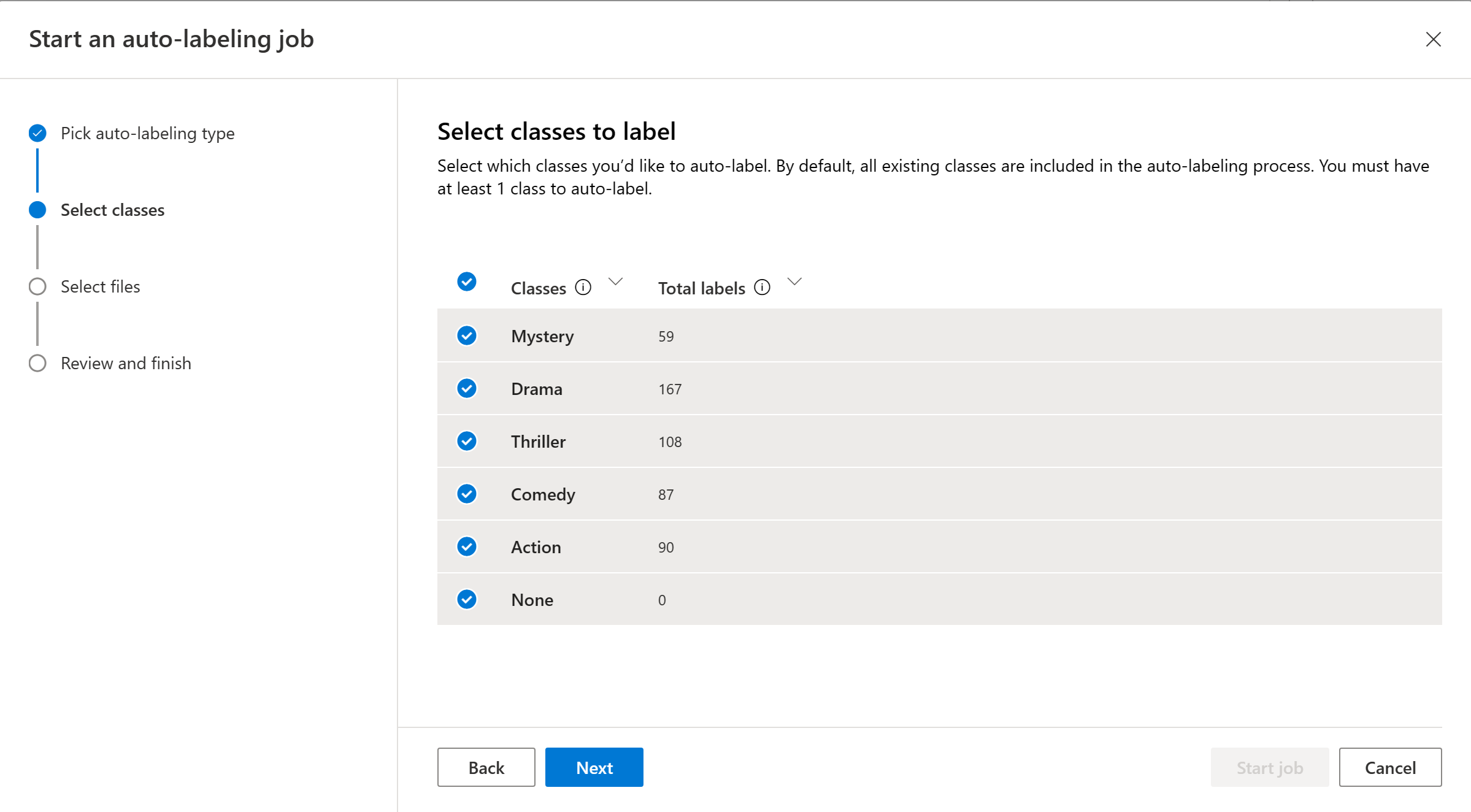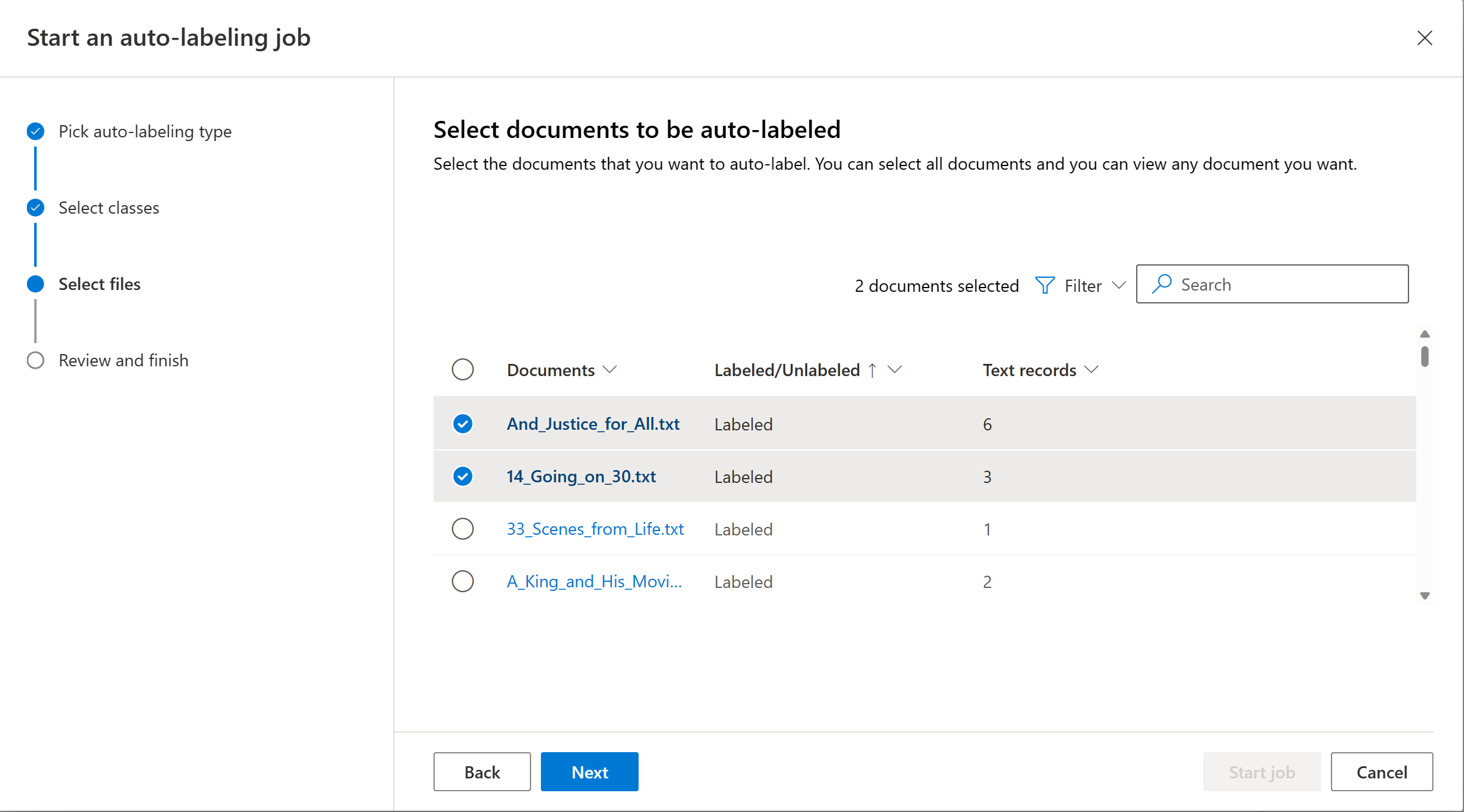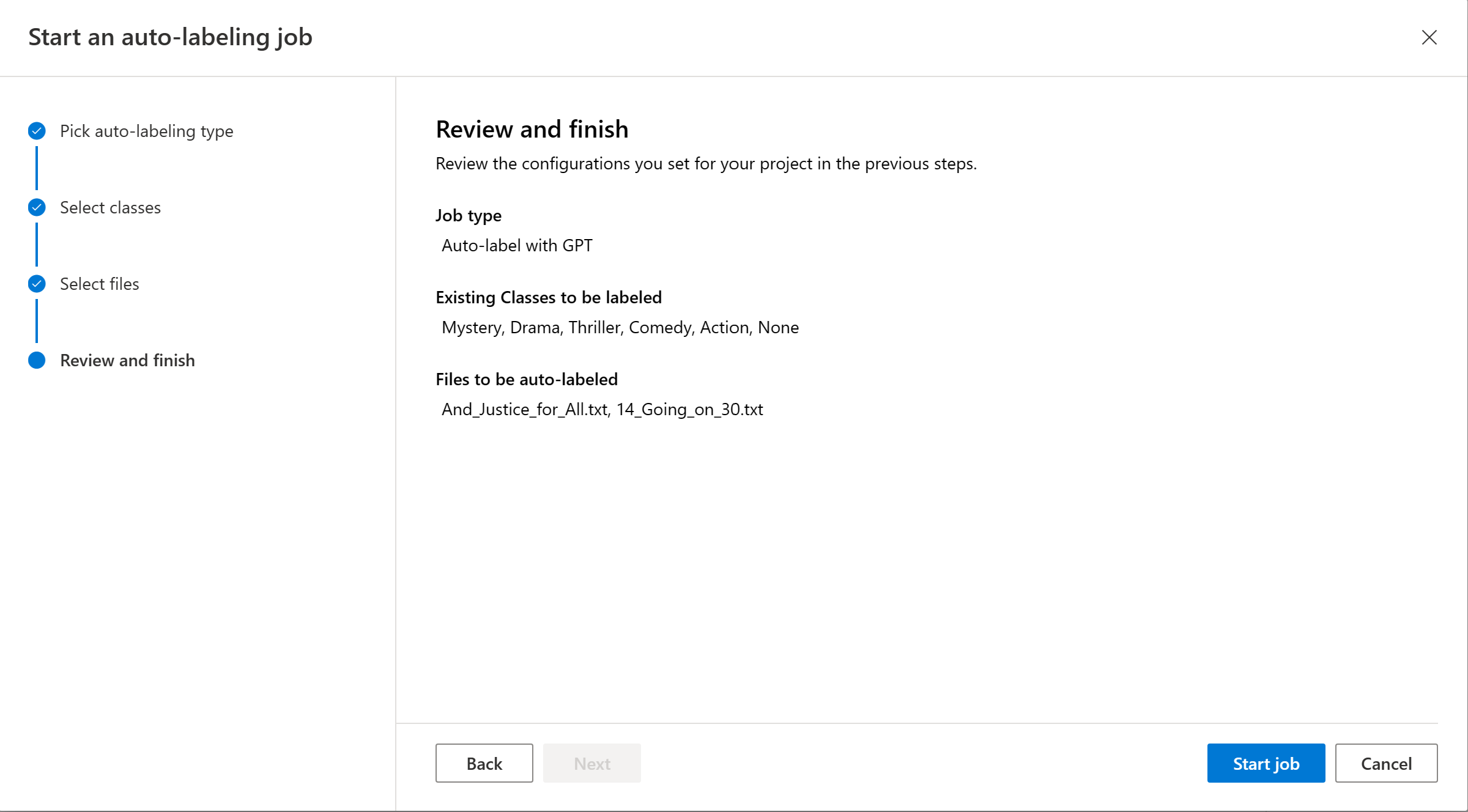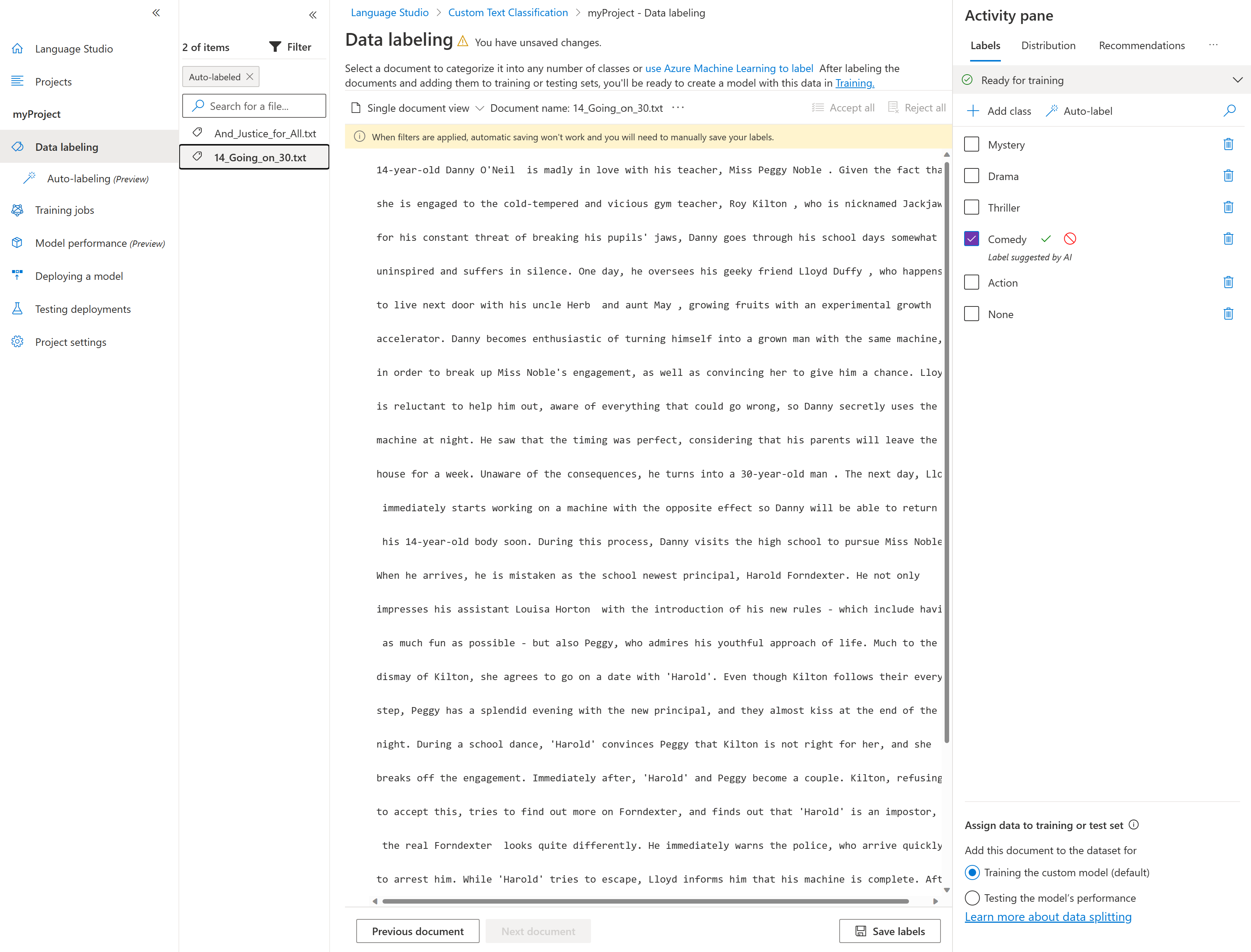Özel Metin Sınıflandırması için otomatik etiketlemeyi kullanma
Etiketleme işlemi , veri kümenizi hazırlamanın önemli bir parçasıdır. Bu işlem çok zaman ve çaba gerektirdiğinden, belgelerinizi kategorilere ayırmak istediğiniz sınıflarla otomatik olarak etiketlemek için otomatik etiketleme özelliğini kullanabilirsiniz. Şu anda GPT modellerini kullanarak bir modeli temel alan işleri otomatik etiketlemeye başlayabilirsiniz. Burada, önceki model eğitimine gerek kalmadan otomatik etiketleme işini hemen tetikleyebilirsiniz. Bu özellik, belgelerinizi el ile etiketlemek için zaman ve çabadan tasarruf etmenizi sağlayabilir.
Önkoşullar
GPT ile otomatik etiketlemeyi kullanabilmeniz için önce şunları yapmanız gerekir:
- Yapılandırılmış bir Azure blob depolama hesabıyla başarıyla oluşturulmuş bir proje .
- Depolama hesabınıza yüklenen metin verileri.
- Anlamlı sınıf adları. GPT modelleri, belgeleri sağladığınız sınıfların adlarına göre etiketler.
- Etiketli veriler gerekli değildir.
- Azure OpenAI kaynağı ve dağıtımı.
Otomatik etiketleme işini tetikleme
GPT ile otomatik etiketleme işini tetiklediğinizde, tüketiminize göre Azure OpenAI kaynağınızdan ücretlendirilirsiniz. Otomatik etiketlenen her belgedeki belirteç sayısıyla ilgili bir tahmin ücretlendirilirsiniz. Farklı modellerin belirteci başına fiyatlandırmanın ayrıntılı dökümü için Azure OpenAI fiyatlandırma sayfasına bakın.
Sol gezinti menüsünden Veri etiketleme'yi seçin.
Sayfanın sağındaki Etkinlik bölmesinin altındaki Otomatik Etiket düğmesini seçin.
GPT ile Otomatik Etiket'i seçin ve İleri'yi seçin.
Azure OpenAI kaynağınızı ve dağıtımınızı seçin. Devam etmek için bir Azure OpenAI kaynağı oluşturmanız ve bir model dağıtmanız gerekir.
Otomatik etiketleme işine eklenmesini istediğiniz sınıfları seçin. Varsayılan olarak, tüm sınıflar seçilir. GPT ile iyi kalite etiketlemesi elde etmek için sınıflar için açıklayıcı adlara sahip olmak ve her sınıfa örnek eklemek önerilir.
Otomatik olarak etiketlenmek istediğiniz belgeleri seçin. Filtreden etiketlenmemiş belgelerin seçilmesi önerilir.
Not
- Bir belge otomatik olarak etiketlendiyse ancak bu etiket zaten kullanıcı tanımlıysa, yalnızca kullanıcı tanımlı etiket kullanılır.
- Belge adına tıklayarak belgeleri görüntüleyebilirsiniz.
Otomatik etiketleme işini tetiklemek için İşi başlat'ı seçin. Başlatılan otomatik etiketleme işlerini görüntüleyen otomatik etiketleme sayfasına yönlendirilmelisiniz. Otomatik etiketleme işleri, eklediğiniz belge sayısına bağlı olarak birkaç saniye ile birkaç dakika arasında sürebilir.
Otomatik olarak etiketlenen belgeleri gözden geçirme
Otomatik etiketleme işi tamamlandığında, çıkış belgelerini Language Studio'nun Veri etiketleme sayfasında görebilirsiniz. Otomatik etiketli filtre uygulanmış belgeleri görüntülemek için Belgeleri otomatik etiketli gözden geçir'i seçin.
Otomatik olarak sınıflandırılmış belgeler, etkinlik bölmesinde mor renkle vurgulanmış önerilen etiketlere sahiptir. Önerilen her etiket, otomatik etiketi kabul veya reddetmenizi sağlayan iki seçiciye (onay işareti ve iptal simgesi) sahiptir.
Bir etiket kabul edildikten sonra mor renk varsayılan maviye dönüşür ve etiket, kullanıcı tanımlı bir etiket haline gelen diğer model eğitimlerine dahil edilir.
Otomatik etiketlenmiş belgelerin etiketlerini kabul ettikten veya reddettikten sonra, değişiklikleri uygulamak için Etiketleri kaydet'i seçin.
Not
- Otomatik olarak etiketlenmiş belgeleri kabul etmeden önce doğrulamanızı öneririz.
- Modelinizi eğittiğinizde kabul edilmeyen tüm etiketler silinir.
Sonraki adımlar
- Verilerinizi etiketleme hakkında daha fazla bilgi edinin.
Geri Bildirim
Çok yakında: 2024 boyunca, içerik için geri bildirim mekanizması olarak GitHub Sorunları’nı kullanımdan kaldıracak ve yeni bir geri bildirim sistemiyle değiştireceğiz. Daha fazla bilgi için bkz. https://aka.ms/ContentUserFeedback.
Gönderin ve geri bildirimi görüntüleyin